经常需要通过空格键来对齐某些文本,之前我们还教过大家用插入表格然后隐藏表格的方法来对齐文本,那么还有没有其他简便的方法呢,当然可以,今天我们就来教大家在WPS文档与Word文档如何利用Tab键来对齐文本,具体怎么操作呢,一起来学习一下吧。

首先,我们看到如下文档,需要将金额对齐到工资下面,我们先单击工具栏的视图,单击下拉菜单下的标尺。
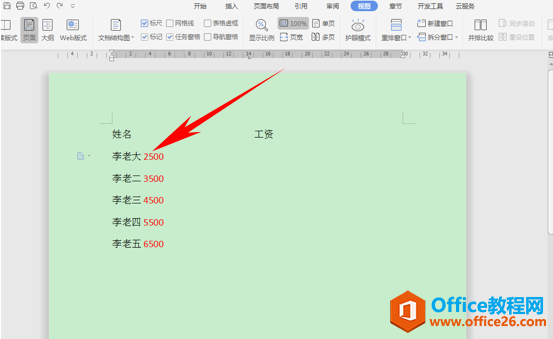
WPS excel如何利用公式求出平方值与立方值
经常需要利用表格公式来计算出各种各样的数据,比如平方和立方的计算,之前我们都是通过快捷符号来计算,今天我们来教大家另外一种方法,那就是通过公式来计算平方立方,具体在WPS表
然后选中所有数据,在标尺14的地方添加一个制表符。
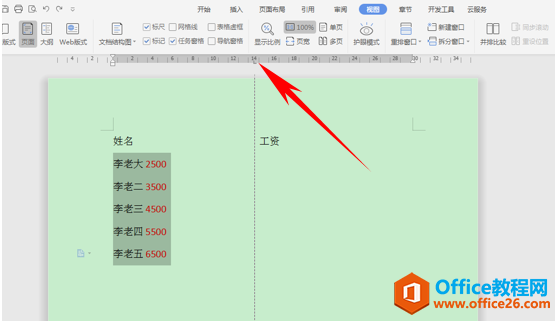
然后将光标放在工资前面,按住Tab键,就可以一键将工资定位到标尺14的位置。
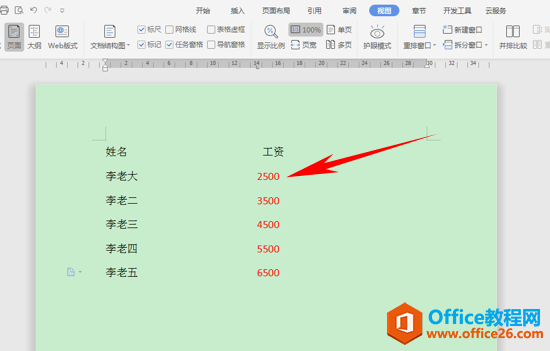
那么,在WPS文字与Word文字当中,利用Tab键对齐文本的方法,是不是非常简单呢,你学会了吗?
WPS word如何利用Tab键来对齐文本的下载地址:
WPS excel表格评分另类评级
当我们需要给表格内容进行评级的时候,单单显示评分会显得过于单调,那么怎样在WPS表格与Excel表格当中实现另类评级呢,今天我们就来教大家这个小技巧,具体怎么操作呢,一起来学习一下



